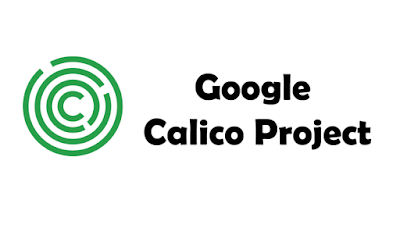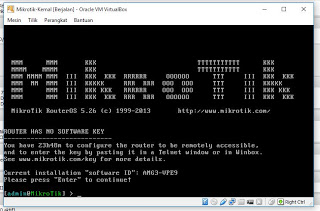7 Teknologi Google yang Bakal Ubah Dunia
Berkantor di Mountain View, California, Amerika Serikat, Google rupanya tak sekadar mesin pencari yang membantu jutaan pengguna internet. Lewat anak-anak usahanya, Alphabet dikabarkan bisa menunda kematian seseorang.
1. PROJECT LOON
Teknologi balon udara Google atau yang lebih dikenal dengan Project Loon. Merupakan proyek ambisius Google untuk menyebarkan akses internet ke seluruh dunia, terutama untuk daerah-daerah yang tak terjangkau.Balon udara ini rencananya akan diterbangkan dengan ketinggian antara 60.000 hingga 90.000 kaki di atas tanah atau dua kali lebih tinggi dibandingkan pesawat.
Ditenagai oleh tenaga surya, membuat balon udara ini mampu terbang NONSTOP hingga 100 hari. Nah, saat terbang, balon ini bakal mengirimkan sinyal internet cepat LTE ke daerah-daerah yang dilaluinya.
2. PROJECT TITAN
Jika sebelumnya Project Loon menggunakan balon udara untuk menebarkan internet di seluruh dunia, maka dalam Project Titan, Google menggunakandrone atau pesawat nirawak untuk menyebarkan jaringan internet.3. PIL PENDETEKSI KANKER
Pil pendeteksi kanker ini diteliti oleh anak usaha Alphabet bernama Google X. Saat ini tim peneliti mengembangkan partikel magnetik yang bisa menempel pada sel, protein, atau molekul lainnya.Tak hanya itu, Google X juga mengembangkan perangkat wearable yang akan menggunakan magnet untuk menghitung partikel. Dengan sistem ini, pengguna akan mendapatkan notifikasi atau peringatan dini bilamana terdeteksi sel kanker di dalam tubuhnya.
4. MOBIL OTONOMOS
Kehadiran mobil otonomos atau mobil yang dapat berjalan tanpa pengemudi ini dipercaya bisa menyelamatkan jutaan orang di dunia. Mengapa? Menurut sebuah data, sebanyak 1,24 juta orang di seluruh dunia meninggal akibat kecelakaan mobil tiap tahun.5. MAKANI POWER
Makani Power merupakan proyek yang dijalankan oleh divisi Google X milik Alphabet. Makani Power membuat layang-layang yang bisa menciptakan energi terbarukan.Layang-layang energi ini sebenarnya merupakan pesawat yang dilengkapi dengan rotor. Rotor inilah yang akan membantu mengangkat layang-layang dari tanah dan menerbangkannya. Ketika terbang, rotor yang terpasang akan berubah menjadi sebuah turbin. Dengan perangkat Makani Power ini, Google mengklaim bisa menghasilkan energi 50 persen lebih banyak dibandingkan turbin tradisional, serta 90 persen lebih hemat daya.
6. RUN BY CALICO
Perusahaan di bawah Google, Calico atau California Life Company kini sedang melakukan penelitian mengenai gen. Dengan penelitian ini, nantinya Google berharap bisa memperpanjang usia hidup seseorang.Sayangnya hingga kini belum terlalu banyak informasi yang beredar mengenai apa yang sebenarnya sedang dikerjakan oleh Calico ini.
7. KECERDASAN BUATAN
Pernah mendengar juara dunia permainan Go dikalahkan oleh kecerdasan buatan Google yang bernama AlphaGo? Nah, jika penelitian mengenai kecerdasan buatan ini terus dilanjutkan, maka bukan tak mungkin masa depan dunia bakal berubah, tentunya menjadi lebih baik. Sekian Postingan dari saya tentang 7 Teknologi Google yang Bakal Ubah Dunia, see you in the next Post !!
Sekian Postingan dari saya tentang 7 Teknologi Google yang Bakal Ubah Dunia, see you in the next Post !!